Viestintä ystävien ja perheen kanssa tulee tehokkaaksi iMessagesin avulla. Useimmilla käyttäjillä on kuitenkin ongelmia sovelluksen kanssa, varsinkin kun uusi iOS-versio julkaistaan. Se on turhauttava kokemus iMessage katoavat kuvat kun haluat jakaa hyvän kuvan ystäväsi kanssa. Onneksi on olemassa tapoja ratkaista tämä ongelma, ja olet oikeassa paikassa nähdäksesi, mikä toimii sinulle. Mutta ensin katsotaan iMessage-virheiden mahdolliset syyt.
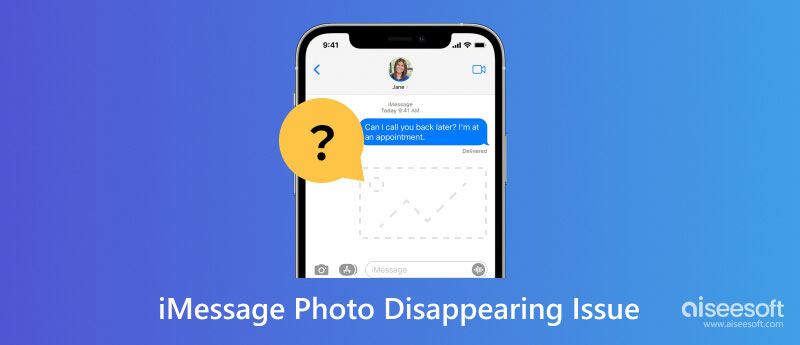
Löydät useita syitä, miksi Viesti-sovellus ei paljasta valokuvia lähetettyään. Harkitse iMessagen kanssa seuraavaa:
Kuten huomasit, nämä ovat tärkeimmät tekijät, joiden vuoksi kuvia ei lähetetä iMessagessa. Katso seuraavat ratkaisut sovelluksen ratkaisemiseksi.
Miksi tuhlata aikaasi iMessage-kuvan katoamisen syyn selvittämiseen, jos Aiseesoft iOS -järjestelmän palautus onnistuuko se muutamassa minuutissa? Työpöytäohjelmisto on asetettu palauttamaan iOS-järjestelmä parhaassa tilassa ja korjaa kaikki ongelmat yhdellä kertaa. Vaikka haluat vain korjata iMessage-virheet, työkalu havaitsee ongelmia muiden toimintojen kanssa, kuten akun tyhjennyksen, silmukan käynnistyksen, mustan näytön ja muiden. Lisäksi voit käyttää tätä työkalua päivittääksesi tai päivittääksesi mihin tahansa iOS-versioon.

Lataukset
Aiseesoft iOS -järjestelmän palautus
100 % turvallinen. Ei mainoksia.
100 % turvallinen. Ei mainoksia.
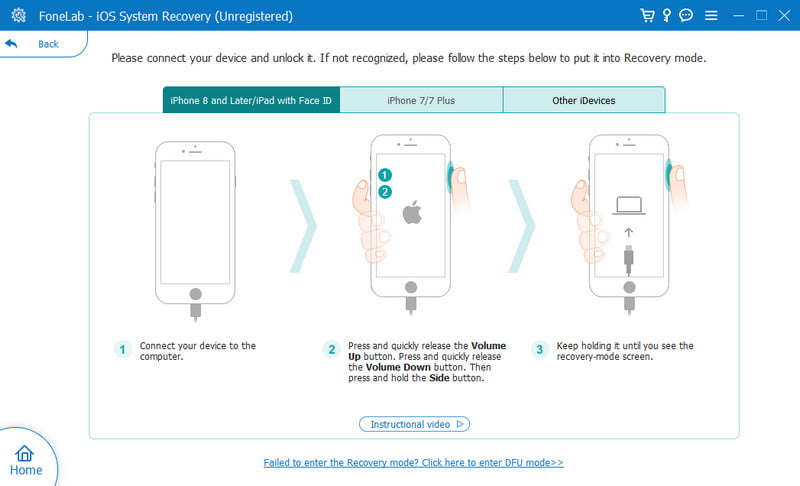
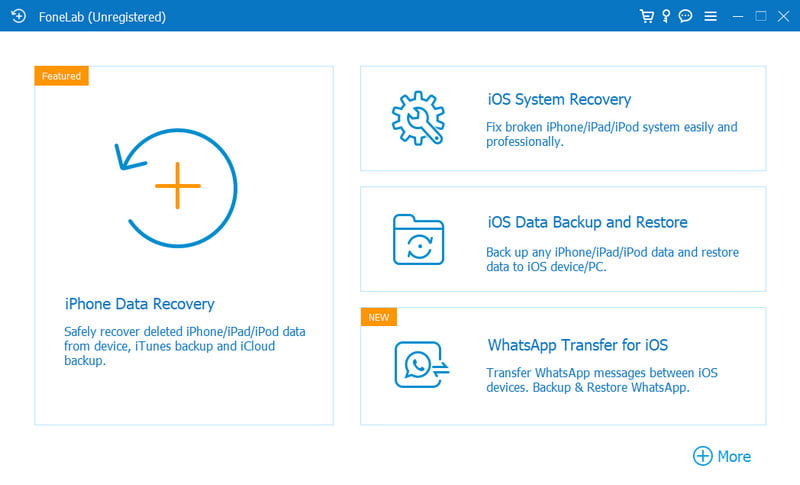
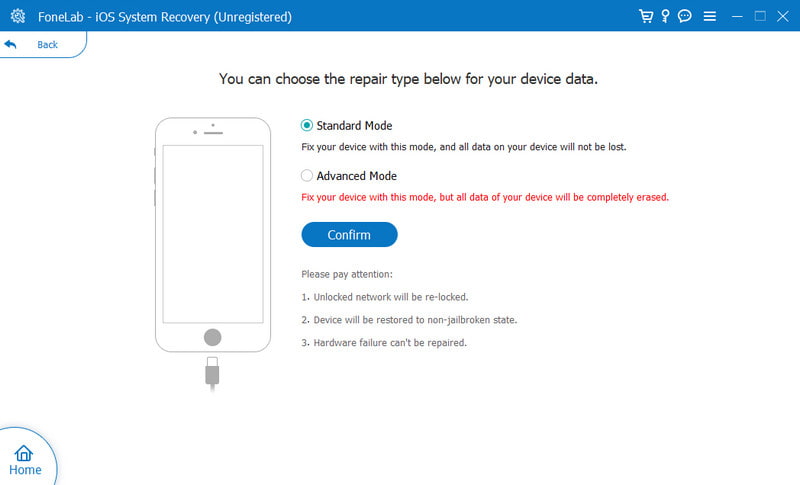
Täysi laitteen tallennustila varmistaa, että iPhone toimii oikein. Tämä sisältää joitain rajoituksia, kuten valokuvat eivät lataudu iMessageen. Voit poistaa joitain ei-toivottuja tiedostoja, kuten kopioituja valokuvia ja suuria videotiedostoja, selata historiaa, välimuistia, poistaa väliaikaiset tiedostot, ja niin edelleen. Hallitse myös iPhonen tallennustilaa, jotta tallennustila ei jää vähiin. Tässä on yksinkertainen vaihe iPhone-tallennustilan hallintaan:
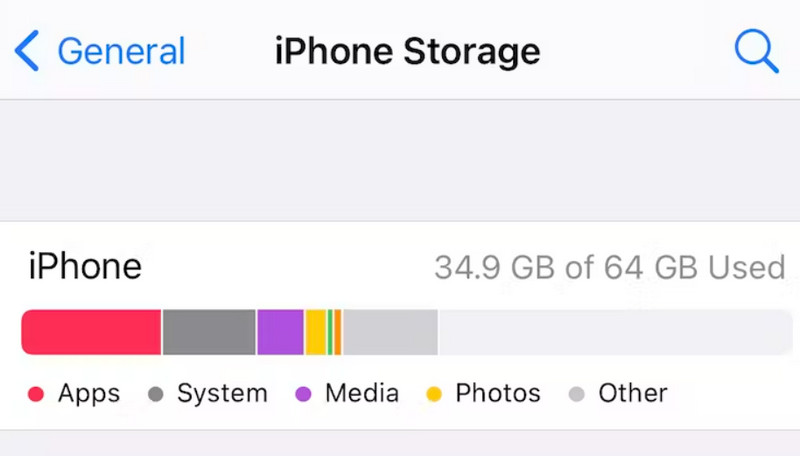
iMessage on iPhonen oletustoiminto, ja se voi epäonnistua ilman päivittämistä uuteen iOS-versioon. iOS 17:n asentamiseksi sinun on:
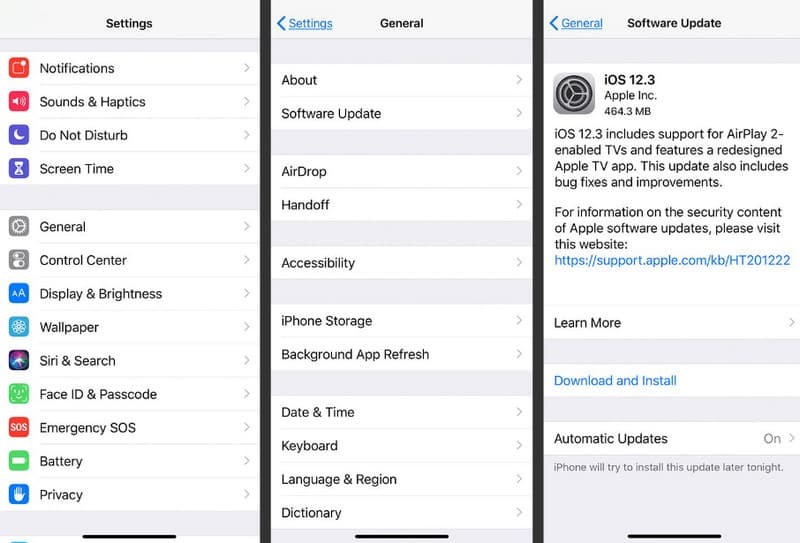
Joskus verkkoasetukset aiheuttavat puhelimesi toimintahäiriön. Sinun tulee tehdä nollaa asetukset nähdäksesi, korjaako se iMessage-ryhmäkuvan, joka ei näy. Noudata alla olevia ohjeita:
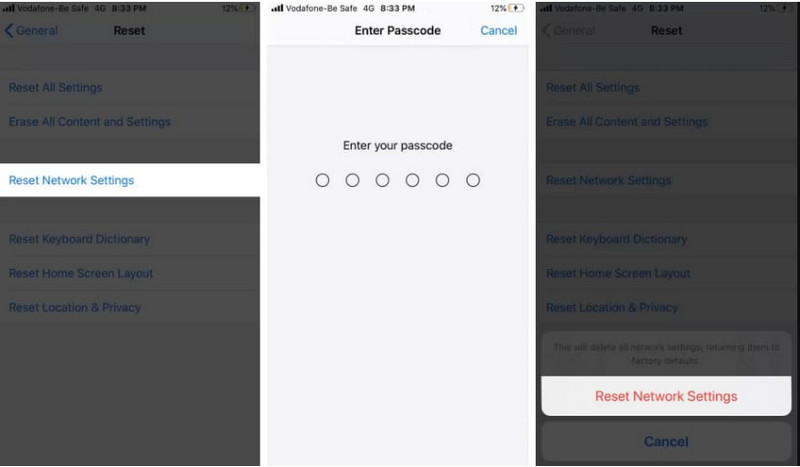
Yksi asia, jonka haluat oppia iMessagesta, on se, että sillä on katoava vaikutus. Viestillä on epäselvä vaikutus, joka pitää viestin uteliailta silmiltä. Tämä on myös loistava tapa hämärtää kuvia lähetät perheelle tai ystäville. Voit tehdä sen seuraavasti:
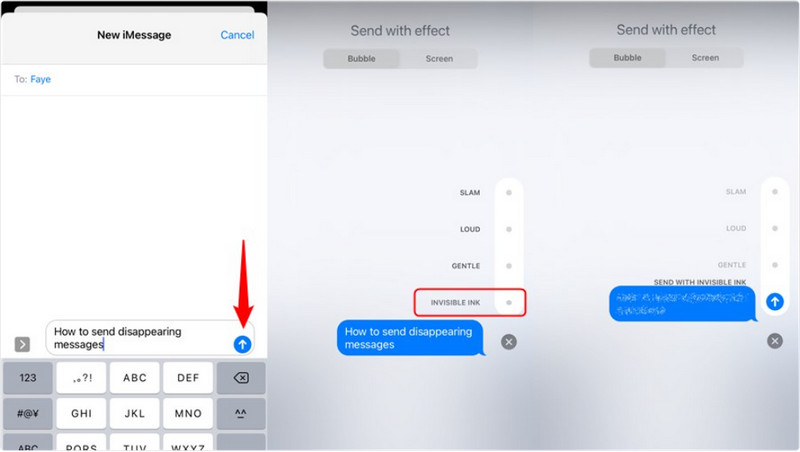
Kuinka korjata iMessage-yhteyshenkilön valokuva, joka ei näy?
Paras ratkaisu tähän on sammuttaa ja käynnistää iCloud. Napauta nimeäsi asetuksista päästäksesi iCloudiin. Ota yhteystiedot pois päältä ja päälle. Palaa sitten Viestit-sovellukseen tarkistaaksesi, näkyykö yhteystiedon valokuva.
Kuinka vältät valokuvien katoamisen iMessagesiin?
Varmuuskopioi tiedot aina ennen laitteen päivittämistä tai palauttamista. Toinen asia, joka on varmistettava, on tarpeeksi tilaa. iPhonen sotkujen poistaminen auttaa sitä toimimaan sujuvasti.
Miksi en näe toimitettuja kuvia iMessagesissa?
On turhauttavaa, ettei sinulle lähetetä valokuvia, ja on monia mahdollisuuksia, miksi näin tapahtuu. Yksi syy voi olla hidas Internet-yhteys, kun taas toisaalta ohjelmistossa on häiriö.
Onko mahdollista saada takaisin katoavat iMessage-kuvat?
Joo. Kunhan varmuuskopioit ne iTunesin tai iCloudin avulla. Jos et tee tätä, voit käyttää Aiseesoft iOS System Recovery -ohjelmaa palauttaaksesi kadonneet valokuvat iMessagesta.
Voinko käyttää katoamistehostetta tekstiviestissä iMessagessa?
Joo. Tehoste on käytettävissä valokuville ja tekstille, joka sumentaa sisältöä. Varmista vain, että iMessage-toiminto on käytössä laitteessasi.
Yhteenveto
Lopuksi iMessage katoavat kuvat iPhoneissa on yhteinen kokemus. Huomasit, että se johtuu monista tekijöistä, kuten verkkoasetusten virheistä, vanhentuneista sovellusversioista ja niin edelleen. Vaikka voit kokeilla oletuskorjauksia laitteessasi, voit luottaa Aiseesoft iOS System Recovery -sovellukseen ratkaisemaan sen vain muutamalla napsautuksella. Kokeile sitä Windowsissa tai Macissa ja löydä lisää sen ammattimaisista ominaisuuksista!

Korjaa iOS-järjestelmäsi normaaliksi useissa tilanteissa, kuten jumittumisessa DFU-tilassa, palautustilassa, kuuloketilassa, Apple-logossa jne. Normaaliksi ilman tietojen menetystä.
100 % turvallinen. Ei mainoksia.
100 % turvallinen. Ei mainoksia.